Cara Mematikan Antivirus Windows 10/ Disable Windows Defender 10 Sementara Waktu
Cara Mematikan Antivirus Windows 10 / Disable Windows Defender 10 Sementara Waktu . Antivirus sangatlah penting untuk sebuah komputer apalagi komputer yang menggunkan windows sebagai sistem operasinya. Nah Windwos Defender adalah Antivirus Bawaan dari windows 10 yang cukup bagus untuk menangkal berbagai virus yang menyerang computer windows 10.
Karena sudah cukup bagus saya tidak menginstall antivirus tambahan ketiga,kecuali antivirus smadav yang memang dikhususkan untuk proteksiu usb. namun semua aplikasi buatan manusia terkadang membuat kesalahan, atau terkadang berlebihan seperti memblokir aplikasi yang tidak terpercaya sumbernya padahal aplikasi tersebut adalah aplikasi buatan kita sendiri misalnya membuat dengan Microsoft visual basic 6 atau dengan Delphi 7.
Baca Juga : Cara Menginstall Delphi 7 di Windows 10
Selain sumber yang tidak terpercaya, aplikasi seperti keygen,windows loader by daz, kmspico, atau pun aplikasi yang ingin mengetahui privasi pengguna tanpa izin juga biasanya langsung di blokir oleh windows defender 10.
Oleh Karena itu , diperlukan menonaktifkan Windows Defender di windows 10 untuk sementara waktu agar aplikasi yang ingin diinstal dapat diinstal dengan baik.
Berikut Langkah-Langkah menonaktifkan Windows defender Di windows 10
1. Buka Aplikasi Windwos Defender, Dengan Mengetikkan Windwos Defender security Center pada kolom pencarian windows.
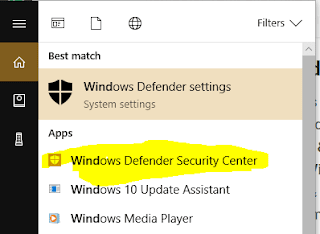 |
| Cara Mematikan Antivirus Windows 10/ Disable Windows Defender 10 Sementara Waktu |
2. Setelah terbuka Klik Virus & Threat Protection
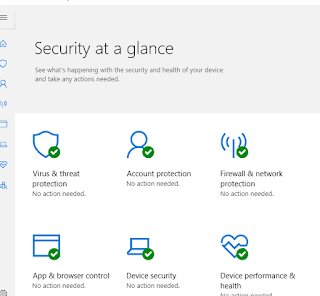 |
| Cara Mematikan Antivirus Windows 10/ Disable Windows Defender 10 Sementara Waktu |
3. Lalu Pilih Virus & Threat protection Settings
 |
| Cara Mematikan Antivirus Windows 10/ Disable Windows Defender 10 Sementara Waktu |
4. Lalu Klik pada pilihan real time protection dan cloud-delivered protection untuk menonaktifkannya (tombol berubah menjadi off)
 |
Cara Mematikan Antivirus Windows 10/ Disable Windows Defender 10 Sementara Waktu
|
Nah Antivirus windwos defender 10 telah berhasil dinonaktifkan, untuk mengaktifkannya kembali tinggal klik real time protection dan cloud-delivered protection (tombol berubah menjadi on)
Baca Juga : Cara Install Xampp Di Windows 10
NOTE!!!!
Saran dari saya apabila memang sangat diperlukan silahkan untuk menonaktifkannya namun perlu diketahui bahwa mematikan antivirus terlalu beresiko untuk computer windows anda ,apalagi jika computer terhubung dengan internet. dan sebaiknya jika sudah menonaktifkannya . dan sudah menginstal aplikais yang diinginkan sesegera mungkin untuk mengaktifkannya kembali

Posting Komentar untuk "Cara Mematikan Antivirus Windows 10/ Disable Windows Defender 10 Sementara Waktu"
Jangan ragu untuk berbagi